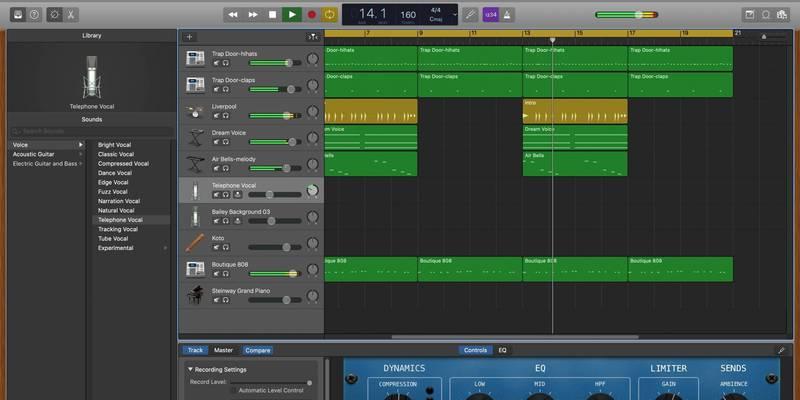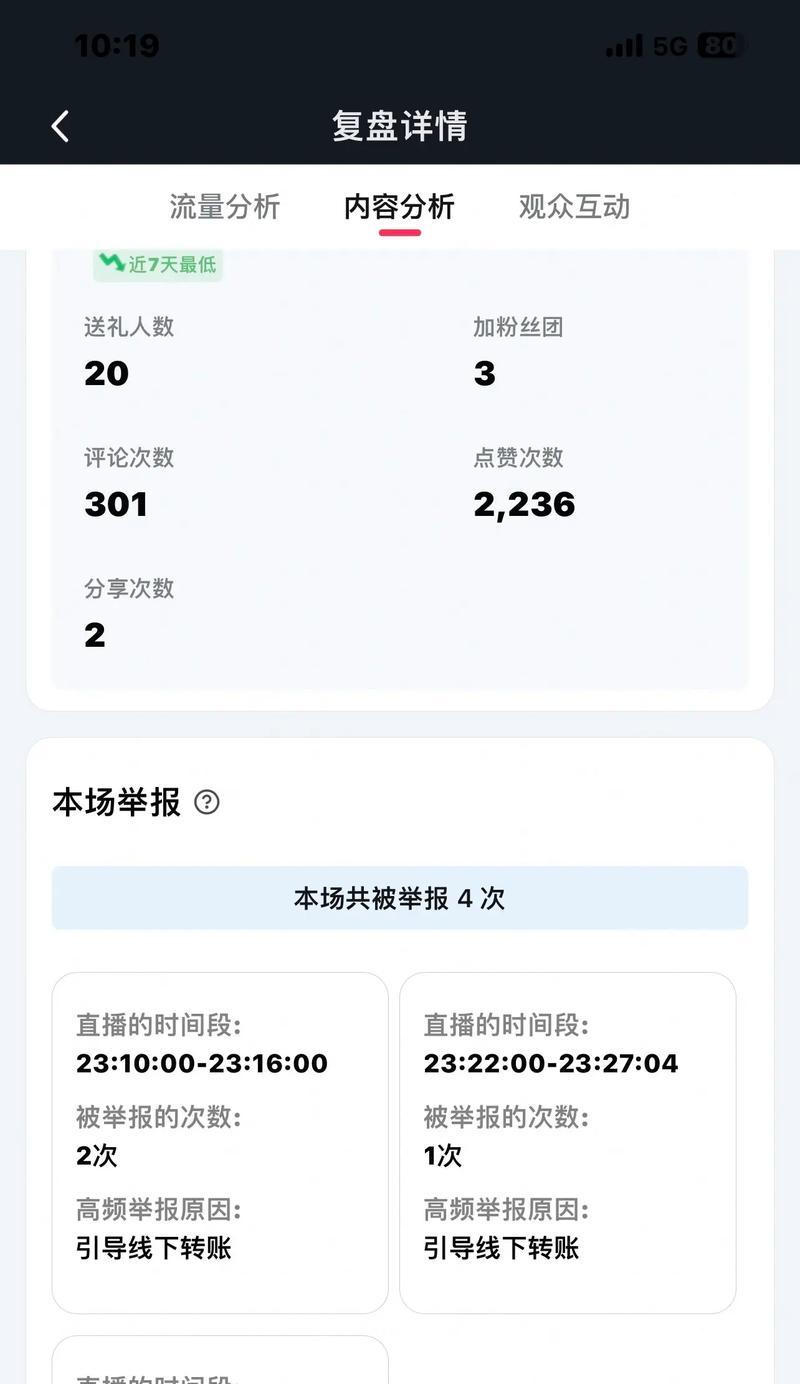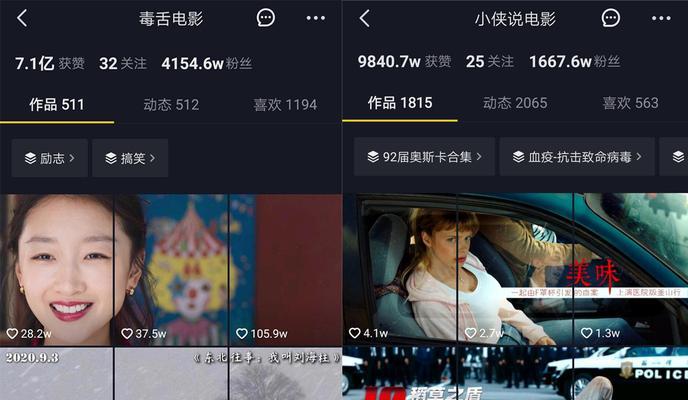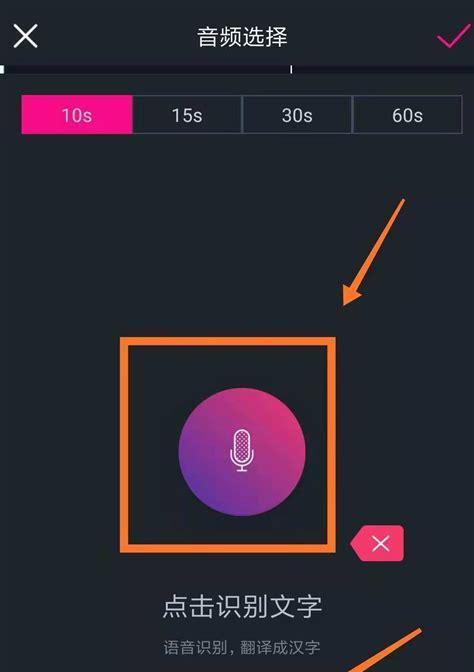抖音如何更换头像以及视频剪辑教程?
![]() 游客
2025-06-29 10:54:01
1
游客
2025-06-29 10:54:01
1
在今天这个移动互联网时代,抖音等短视频平台已成为许多人展示自我、记录生活的重要工具。而随着个人品牌的塑造,用户对抖音账号的个性化需求日益增长,头像作为个人标识之一,其重要性不言而喻。同时,学会视频剪辑,可以让自己的抖音内容更加出彩。如何在抖音上更换头像,并掌握视频剪辑的技巧呢?本文将一步步带领您完成这些操作。
一、抖音更换头像的步骤
1.打开抖音应用程序
确保您的抖音APP已更新至最新版本,打开应用程序,并登录您的账号。
2.进入个人页面
在抖音主页面的右下角,点击“我”进入个人中心。
3.选择“编辑资料”
在个人页面上,您会看到一个编辑资料的图标,通常是形状为一个铅笔的按钮,点击进入。
4.更换头像
在编辑资料页面,您会看到“头像”选项。点击现有头像,您将进入图片选择页面,可以选择拍照或者从相册中选择一张图片作为新的头像。建议选择清晰度高且具有代表性的图片。
5.调整并确认
选好图片后,可以对其进行简单的剪裁和调整,以达到最佳展示效果。确认无误后,点击右上角的“完成”或“保存”,您的头像便更新成功。

二、抖音视频剪辑技巧
1.选择合适的剪辑软件
抖音平台本身提供了一些基本的剪辑功能,但若想制作更为专业的视频,推荐使用第三方剪辑软件,如剪映、VUE等。
2.导入视频
打开您的视频剪辑软件,导入您想要编辑的视频素材。
3.剪辑视频
裁剪:选择需要保留的视频片段,去除不需要的部分。
添加滤镜与特效:为视频添加滤镜,改变视频风格,使用特效增加视觉冲击力。
调整音效:根据视频内容添加合适的背景音乐,调整音量大小。
文字与贴图:添加文字字幕和贴图,提高视频信息传递效率和趣味性。
节奏控制:通过调整视频播放速度,使得视频节奏符合音乐节拍。
4.导出视频
完成剪辑后,根据需要选择合适的分辨率和清晰度进行导出。通常推荐选择1080P或以上的高清格式。
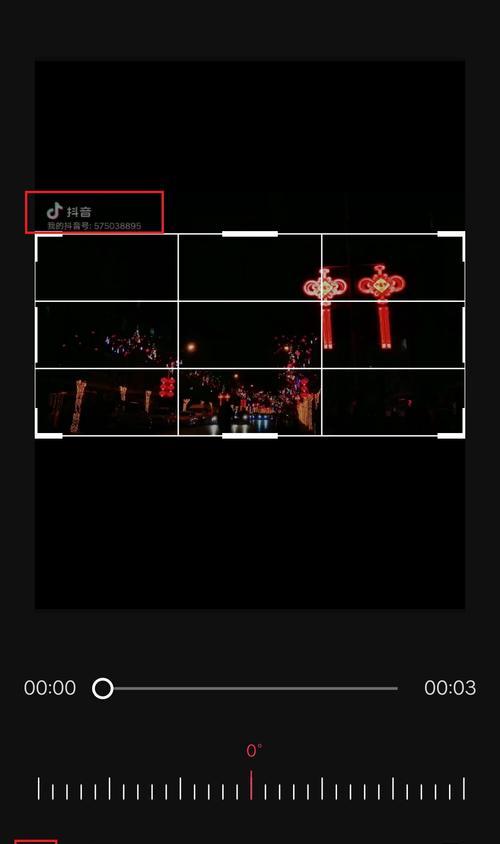
三、视频剪辑进阶技巧
掌握转场效果:恰当地使用转场效果可以使得视频内容更加流畅。
视频稳定处理:使用稳定器功能可以消除画面抖动,提高观看体验。
色彩调整:通过调整色彩饱和度、对比度等,使视频更加生动。
特效和动画:合理利用动态文字、图形等特效,可以增加视频的吸引力。

四、常见问题及解决方案
问题一:更换头像后不显示怎么办?
解决方案:请确保上传的图片符合抖音要求(例如格式和大小),若问题依旧,请尝试退出并重新登录账号。
问题二:剪辑视频时卡顿怎么办?
解决方案:可能是剪辑软件与您的手机硬件不兼容,尝试更新软件或更换一款兼容性更好的剪辑工具。
问题三:视频上传后清晰度降低怎么办?
解决方案:检查上传设置,确保选择的是高清或原画质选项,同时检查网络状况,避免在网速不稳定时上传。
五、结语
抖音作为当代流行的短视频平台,更换头像和视频剪辑是展示个人风格的重要手段。通过掌握本文介绍的步骤和技巧,您不仅能够轻松更换头像,还能制作出更具吸引力的短视频内容。随着实践的积累,相信您会逐渐成为抖音上的创意达人。现在,就从更新头像和剪辑您的第一个视频开始吧!
版权声明:本文内容由互联网用户自发贡献,该文观点仅代表作者本人。本站仅提供信息存储空间服务,不拥有所有权,不承担相关法律责任。如发现本站有涉嫌抄袭侵权/违法违规的内容, 请发送邮件至 3561739510@qq.com 举报,一经查实,本站将立刻删除。
转载请注明来自火星seo,本文标题:《抖音如何更换头像以及视频剪辑教程?》
标签:抖音
- 搜索
- 最新文章
- 热门文章
-
- 快手音乐剪辑技巧有哪些?如何快速制作音乐视频?
- 网页响应式设计是什么?为什么网站需要它?
- 抖音电影剪辑投稿流程是什么?如何提高投稿成功率?
- 网站问题排查分析怎么写?如何有效诊断网站故障?
- HTML5表单控件标签写法有哪些常见问题?如何正确使用?
- 如何为网站创建站点地图?站点地图的创建步骤和重要性是什么?
- 抖音图片大小设置方法是什么?如何调整图片尺寸以适应视频?
- 如何制作地图网站分析图?步骤和技巧是什么?
- 抖音视频编辑时如何添加图片?添加图片有哪些步骤?
- 网站设计好如何推广产品?有哪些有效的推广策略?
- 网站等级现状调查分析怎么写?如何进行有效的网站等级分析?
- 如何在第三方网站做推广?推广策略和常见问题解答?
- 雅虎分析网站怎么样?使用效果和常见问题解答?
- 小企业怎么优化网站架构?提升SEO排名的策略有哪些?
- 孤注一掷抖音剪辑素材怎么做?如何打造独特视频内容?
- 全民k歌如何剪辑并上传到抖音?操作步骤是什么?
- 如何制作网站推广?网站推广的常见问题有哪些?
- HTML能显示哪些图片?图片格式和属性有哪些常见问题?
- 学习HTML需要记住哪些专业单词?
- 弟弟视频在抖音上爆火如何进行剪辑?
- 热门tag
- 标签列表